在本文中,您将了解如何查看和编辑潜在客户的详细信息、跟踪活动历史记录、添加备注以及从潜在客户的个人资料页面发送邮件。
有关潜在客户的所有信息都显示在他们的个人资料页面上。您可以打开个人资料以查看和编辑潜在客户详细信息、查看活动时间表、和发送邮件。
大纲:
查看个人资料数据
要打开潜在客户的个人资料屏幕:
- 打开您的潜在客户列表
- 点击列表中任何潜在客户的姓名
左侧的个人资料数据面板可让您查看分组在数据选项卡中的潜在客户的详细信息。
在数据选项卡上方,您可以编辑或添加社交链接和潜在客户标签。在此处阅读有关潜在客户标签的更多信息。
 详细信息选项卡
详细信息选项卡
包含一组默认的潜在客户字段,例如:名字、姓氏、邮箱地址、电话、行业、国家/地区、位置、公司、职位、网站。
您可以添加其他详细信息,例如辅助邮箱或更新工作经历。
 交易标签
交易标签
显示与潜在客户相关的交易及其当前阶段。
如果还没有附加交易,您可以从此选项卡将潜在客户添加到交易中。
添加和组织自定义数据
可以将自定义字段添加到潜在客户列表中,以存储和跟踪有关您潜在客户的其他信息。
来自自定义字段的数据可用于邮件营销以个性化邮件内容。
在此处阅读如何添加和分组自定义字段。
编辑个人资料数据
您可以在潜在客户的个人资料页面中编辑他们的信息,以使重要详细信息保持最新或添加有关他们的额外信息。
要编辑潜在客户的个人资料:
- 在潜在客户界面中,点击要编辑的任何潜在客户的名称
- 点击任何字段旁边的编辑图标以对其进行编辑
- 点击底部的保存按钮以保存更改
跟踪活动历史
潜在客户的活动时间表位于其个人资料的右侧。它可以帮助您追踪潜在客户被添加到您的列表后发生的一切。
它按时间顺序记录与潜在客户相关的事件和操作,并代表个人资料活动历史记录。
以下是时间线事件的一些示例:
- 潜在客户来源(添加来源)
- 带有打开和点击数据的营销邮件预览
- 潜在客户添加到交易中
- 邮件地址验证状态的变化
添加备注
您还可以添加备注以查看您如何与潜在客户互动,记录您在与他们互动时的观察和想法。
添加备注:
- 在时间线顶部找到添加备注选项卡
- 键入文本并点击保存
您添加到个人资料的笔记可以固定到时间线的顶部。
发送邮件
您可以从潜在客户的个人资料页面发送邮件,就像从普通邮件客户端发送邮件一样。
活动时间线记录您手动发送的邮件以及已发送给潜在客户的邮件序列。您还可以查看它们的发送时间、它们被打开或点击的次数。您还可以回复从时间线发送的任何邮件。
- 打开时间线顶部的发送邮件选项卡
- 选择发件人和收件人地址
- 撰写您的邮件内容并点击发送邮件
在邮件编辑器窗口的底部,您会找到一个工具栏,它有助于使您的文本风格化、添加项目符号列表、添加媒体和链接、启用跟踪选项。
常见问题解答和小贴士
下面我们将列出一些在处理潜在客户资料时需要了解的事情。
点击个人资料页面顶部的潜在客户姓名以对其进行编辑。
点击左上角的三个点以移动或删除潜在客户。
潜在客户姓名下方的列表字段显示该潜在客户当前所在的列表名称。
如果我们在其他列表中发现此潜在客户的重复项,三个点菜单旁边的合并重复项图标会给予通知。
潜在客户姓名下的管理标签选项可让您快速添加标签,以便稍后在过滤器中使用。
您可以查看潜在客户所在公司的完整线索列表。
在工作经历部分下,单击三个点 –> 查看公司。
如有其他问题,请随时通过 help@snov.io 或在线聊天窗口联系我们的客服团队。
 详细信息选项卡
详细信息选项卡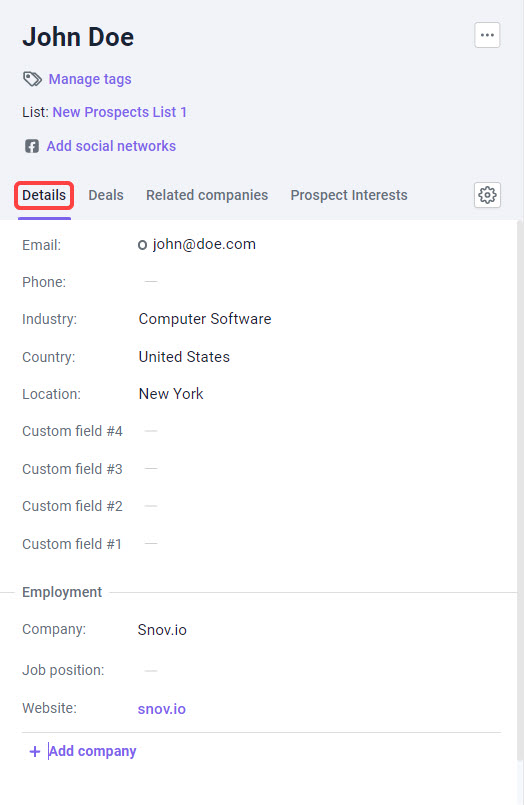
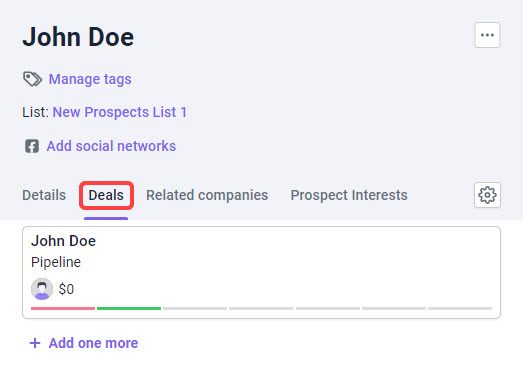
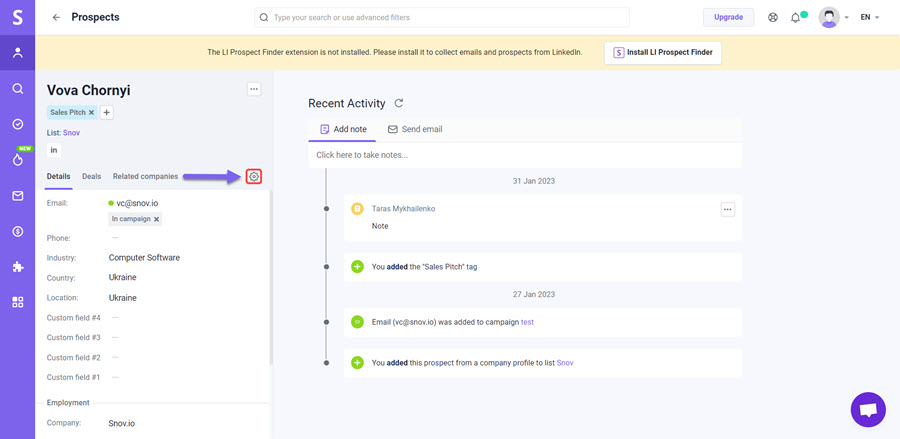
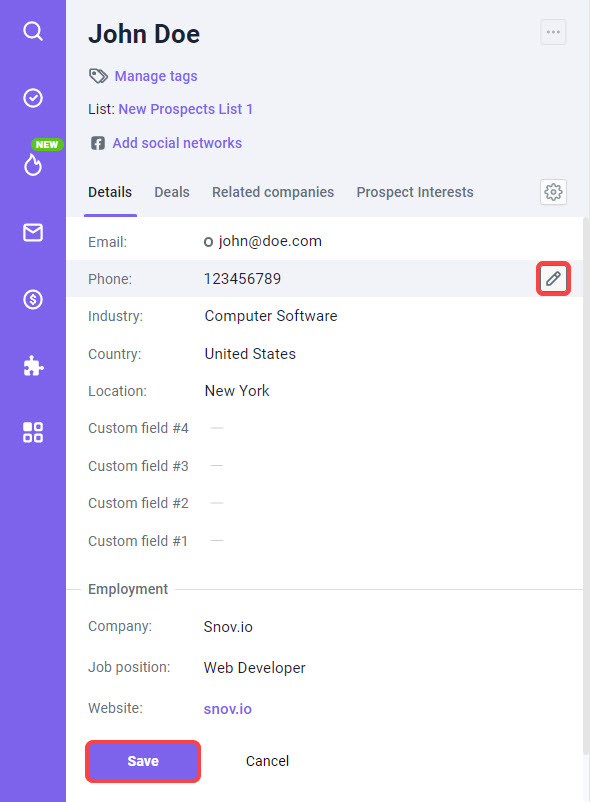
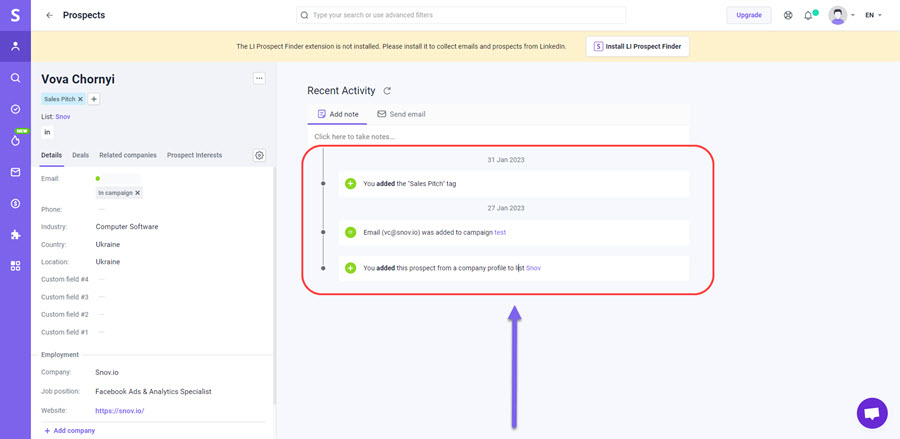
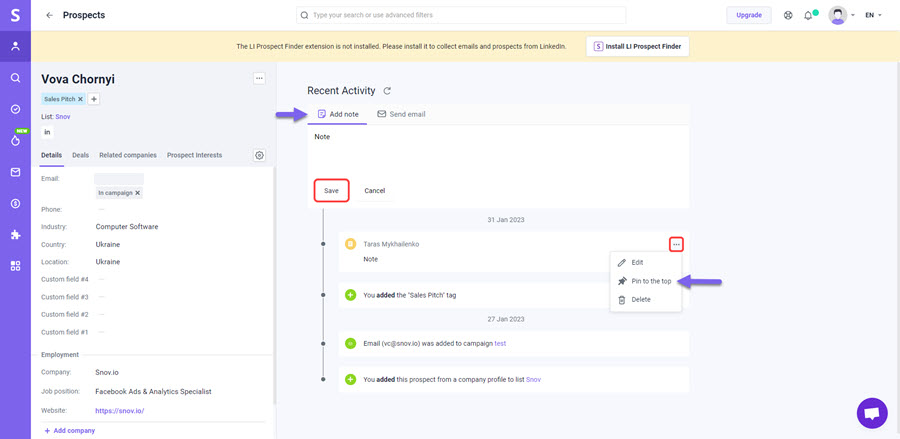
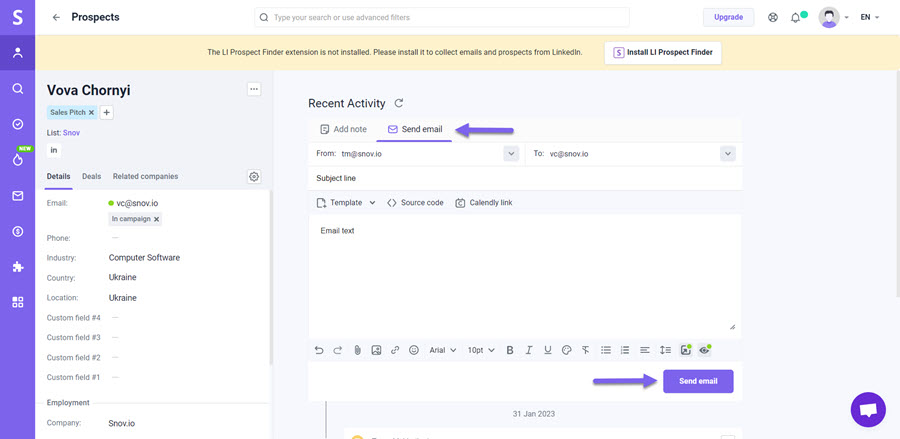

非常抱歉 😢
我们可以如何改善?